簡単かつスピーディーにアニメーション字幕を作成する方法 (2025)
アニメーション字幕は最近とても人気になっています。これにより、動画がより魅力的になるだけでなく、視聴者の注目を引き、ナレーションや対話をより明確にすることができます。しかし、映画に字幕アニメーションを追加するためには専用のツールが必要であり、それを見つけるのはとても容易ではありません。ですので、このガイドでは最も優れたアニメーション字幕を作成するツールをご紹介します。
Part 1: アニメーション字幕とは?なぜ字幕にアニメーションを追加する必要があるのか?
アニメーション字幕とは、モーションエフェクトと共に画面に表示されるテキストのことです。例えば、右や左から飛び込んできたり、上から下に落ちてきたり、突然現れたりする字幕のことです。このようなダイナミクスにより、アニメーション付き字幕は視聴者の注目を引き、画面上の重要なコンテンツをハイライトすることができます。一部の動画編集者は、特定の部分、つまりより多くの注意が必要な部分にのみ字幕アニメーションを追加することもあります。
短い動画であれ、映画であれ、アニメーション付き字幕の作成方法を学ぶことは、特にポストプロダクション業界でのキャリアを計画する際に役立ちます。以下では、できるだけ簡単な方法でアニメーション付き字幕を追加するプロセスを説明します。
Part 2: Windows/Macでアニメーション字幕を作成する方法
多くの動画編集アプリが出回っていますが、字幕をアニメーション化する機能を提供しているものはごくわずかです。さらに、そのようなプログラムに出会った場合、次に確認すべきは、その効率と精度です。
ほとんどの方は使いこなせるようになるまでに長い時間を費やしたくないため、ここでは業界でかなりの評価を得ているアプリ、HitPaw Edimakorを紹介します。WindowsおよびMac向けに提供されているHitPaw Edimakorは、ビデオの作成、自動字幕の生成、動的エフェクト、ステッカー、フィルターの追加、そしてターゲットプラットフォームに応じたエクスポートが可能なオールインワンツールです。
以下では、HitPaw Edimakorを使用してビデオにアニメーション字幕を追加する方法を説明します:
Step 1: ビデオをインポートしてAI字幕を生成する
HitPaw Edimakorを開き、字幕メーカーをクリックします。
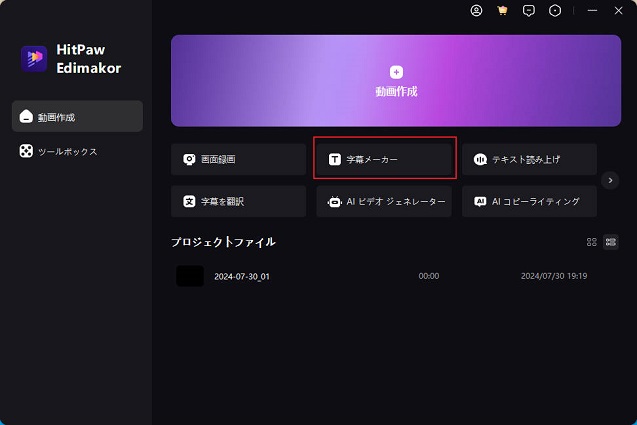
タイムラインでインポートファイルをクリックし、ビデオをアプリにインポートします。
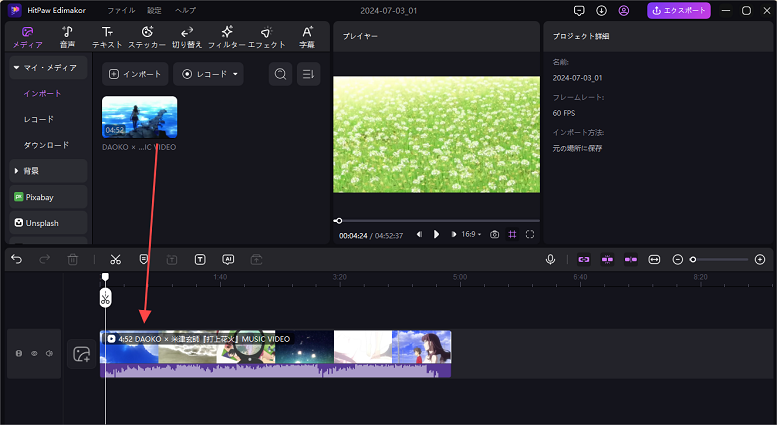
自動字幕ボックスから自動字幕作成をクリックし、AI字幕を生成します。
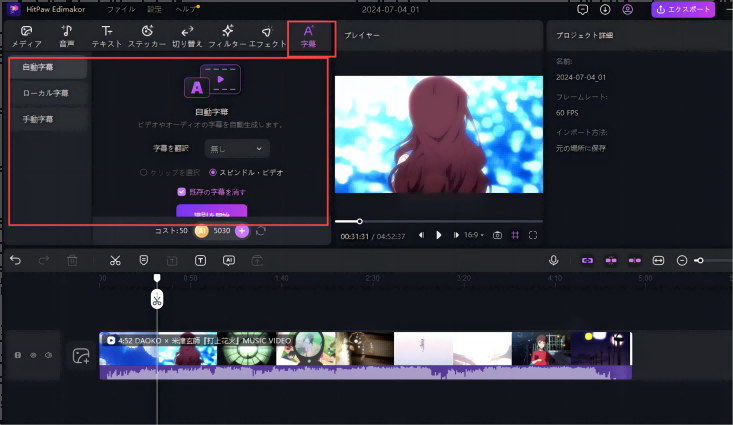
または、左側のペインから字幕をクリックし、PCから既存の字幕ファイルをインポートしてタイムラインに追加することもできます。
Step 2: アニメーション字幕を追加する
タイムラインで字幕セグメントをクリックして選択し、右側のプロパティペインからアニメーションタブに移動します。お好みのアニメーションをダウンロードして字幕に適用します。このプロセスを繰り返して他の字幕にもアニメーションを追加します。
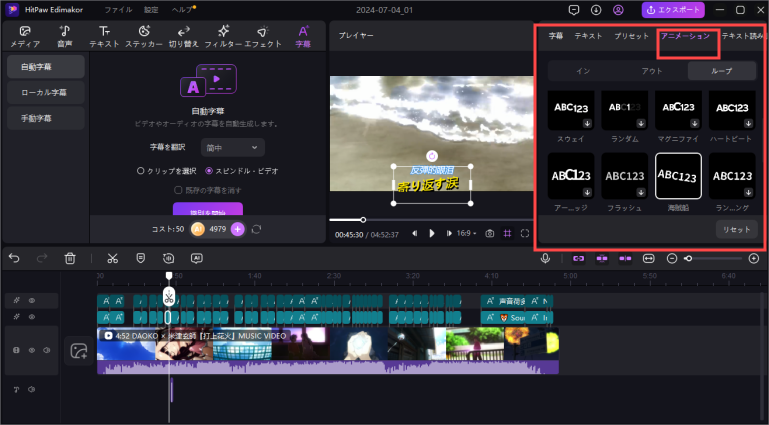
Step 3: ビデオをエクスポートする
右上隅からエクスポートをクリックし、エクスポートボックスで出力設定をし、右下のエクスポートをクリックしてアニメーション字幕付きビデオをEdimakorからPCにエクスポートします。
Part 3: オンライン上でアニメーション字幕を作成する方法
パソコンにアプリをインストールしたくない場合や、一度だけしか使わない場合は、オンライン上のサービスを利用するのが良いでしょう。以下に、オンライン上でアニメーション字幕を作成する方法を2つ紹介します:
1:VEED
他の動画編集アプリと同様に、VEEDには字幕にアニメーションを追加する専用の機能があります。以下にその手順を説明します:
VEEDのアニメーション字幕ページで「アニメーション字幕」をクリックします

「ファイルをアップロード」をクリックし、字幕ファイルをアップロードします

左側のペインで「メディア」をクリックします
「メディアを追加」ペインで「ファイルをアップロード」をクリックし、ビデオをアップロードします

プレビューウィンドウの下にある「再生」ボタンをクリックして、アニメーション字幕を確認します
必要に応じて、上部の「スタイル」をクリックし、「アニメーション」タブに移動して、他のアニメーションを選択します
右上の「完了」をクリックし、「ビデオをエクスポート」をクリックして、VEEDからPCにビデオをエクスポートします

2:CapCut
CapCutは、ウェブインターフェース、PCアプリケーション、およびモバイルアプリで利用できる多機能な動画編集アプリです。一部の地域では使用できませんが、その豊富なオプションと直感的なインターフェースで有名です。
CapCutでアニメーション字幕を追加するのは非常に簡単です。以下がその手順です。:
CapCutの公式ページで「ビデオをオンラインで編集」をクリックします

注: 編集後にスムーズにエクスポートするために、先に無料アカウントにサインアップすることをお勧めします。
メディアカテゴリで「クリックしてアップロード」をクリックし、PC、Dropbox、またはGoogleドライブからビデオをアップロードします

左側のペインで「字幕」を選択し、字幕を追加/生成する方法を選びます

タイムラインにてお好みで字幕セグメントを選択します
右側のツールバーで「アニメーション」をクリックします
お好きなアニメーション効果をクリックして、選択した字幕セグメントに適用します(他の字幕セグメントにも同様に適用します)

右上の「エクスポート」をクリックして、CapCutからアニメーション字幕付きのビデオをエクスポートします

Part 4: HitPaw Edimakor, VEED, CapCutの比較
| HitPaw Edimakor | VEED | CapCut | |
|---|---|---|---|
| 対応OS | Windows, Mac | Web-based | Web-based, Windows Mac, Android, iOS |
| 自動字幕 | 有 | 無 | 有 |
| 手動字幕 | 有 | 無 | 有 |
| ファイルのインポート元 | PC | PC | PC, Dropbox, Google Drive |
| 会員登録 | 自由(会員登録推奨) | 必要なし | 必要 |
Part 5: アニメーション字幕に関するよくある質問
Q1. どうやってアニメーション字幕の作成方法は?
A1. 使用するツールによって手順は異なることがあります。上記のいずれかの方法を参考にしてください。
Q2. 字幕を動かす方法は?
A2. HitPaw Edimakorを使って字幕にアニメーション効果を適用するか、テキストインターフェースのアニメーション字幕プリセットを利用できます。
まとめ
多くのアプリケーションが無料でアニメーション字幕を追加する機能を提供しています。しかし、アニメーション字幕をつけることは初心者や技術的に自信のないユーザーには少し難しいかもしれません。この点を考慮して、上記のではPCアプリのHitPaw Edimakorと、アニメーション字幕のオンライン上で作成できる方法を紹介しています。





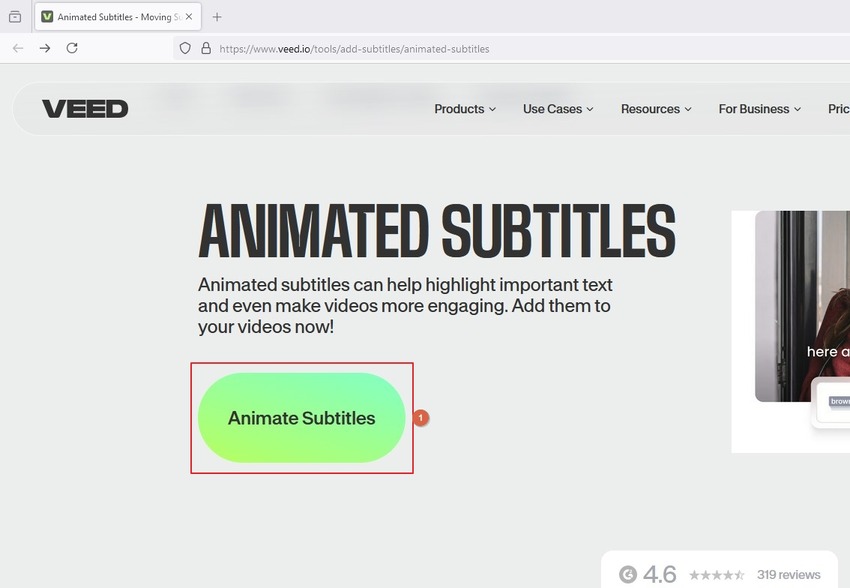
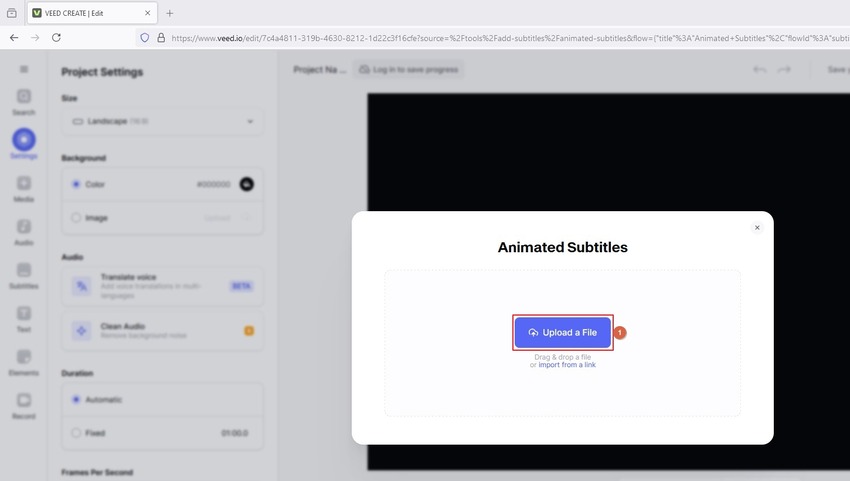
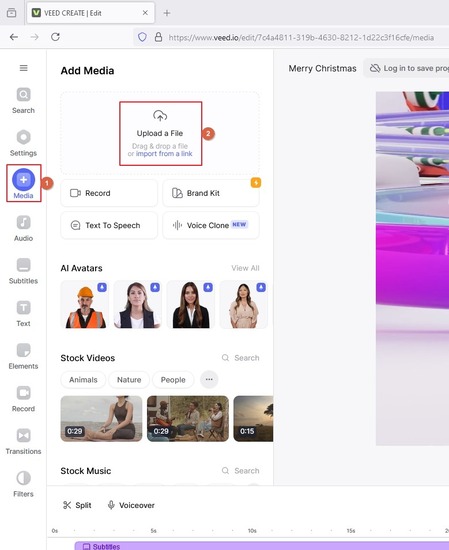
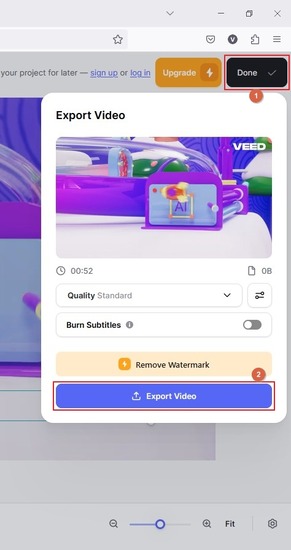
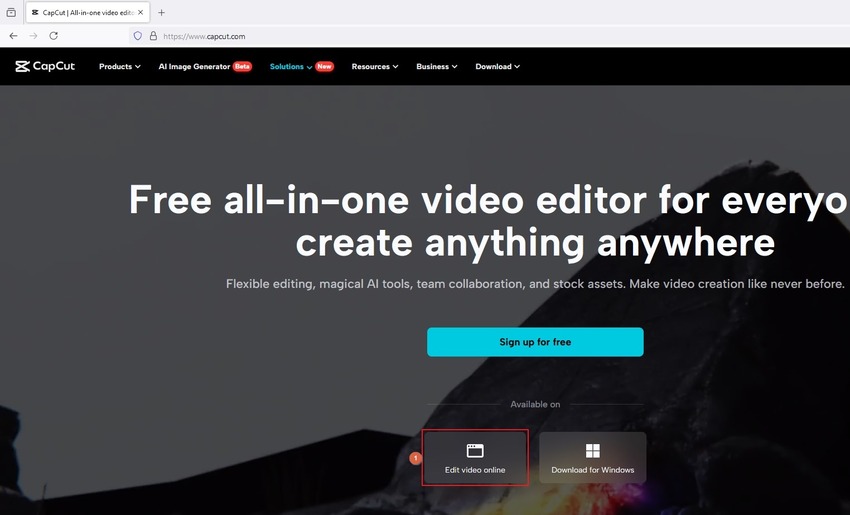
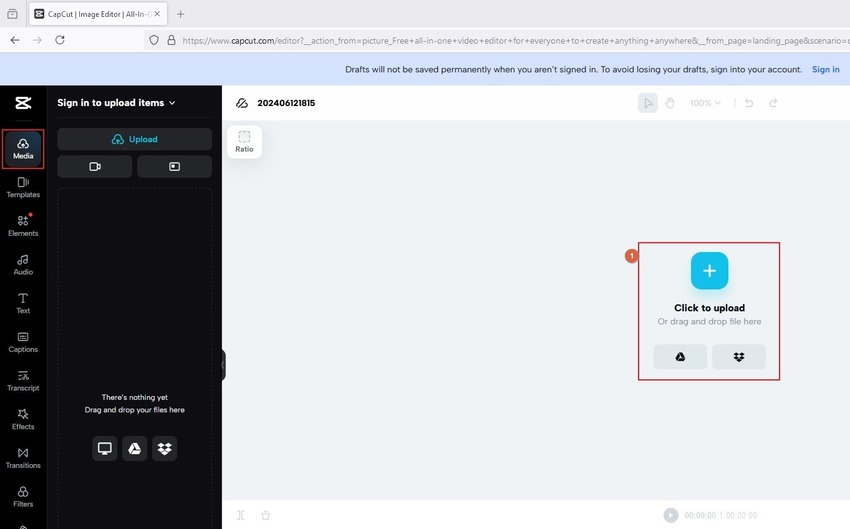
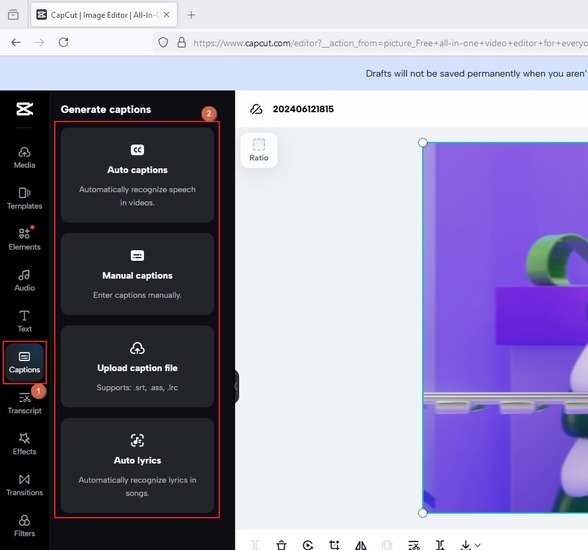
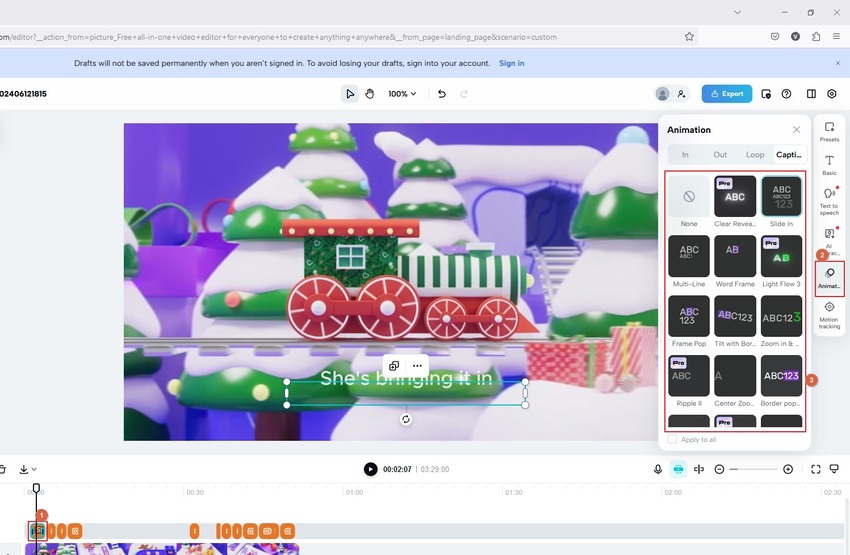
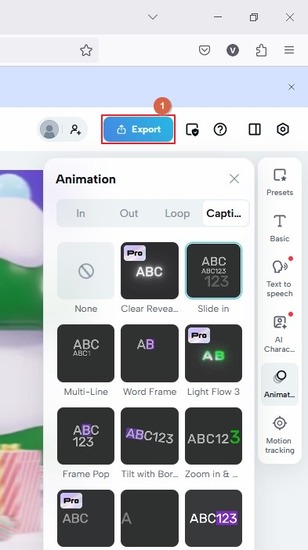
 HitPaw Univd
HitPaw Univd  HitPaw Edimakor
HitPaw Edimakor



この記事をシェアする:
「評価」をお選びください:
松井祐介
編集長
フリーランスとして5年以上働いています。新しいことや最新の知識を見つけたときは、いつも感動します。人生は無限だと思いますが、私はその無限を知りません。
すべての記事を表示コメントを書く
製品また記事に関するコメントを書きましょう。